Heim >häufiges Problem >So verwenden Sie Windows Copilot, um den Dunkelmodus zu aktivieren, den Anrufschutz zu verhindern, Bluetooth-Geräte zu verwalten und mehr
So verwenden Sie Windows Copilot, um den Dunkelmodus zu aktivieren, den Anrufschutz zu verhindern, Bluetooth-Geräte zu verwalten und mehr
- WBOYWBOYWBOYWBOYWBOYWBOYWBOYWBOYWBOYWBOYWBOYWBOYWBnach vorne
- 2023-08-01 21:58:143287Durchsuche
Für alle, die einen frühen Blick auf die Zukunft der KI unter Windows werfen möchten, ist die Copilot-Vorschau genau das Richtige. Obwohl die Funktionalität von Copilot begrenzt ist und nur wie eine nebeneinander liegende Bing-KI-Taskleiste aussieht, besteht kein Zweifel daran, dass es sich um einen Schritt in die richtige Richtung handelt. Schon jetzt können Benutzer zwischen hellen und dunklen Themen wechseln, „Bitte nicht stören“ und Bluetooth ein- und ausschalten und direkt zur Seite mit den Bluetooth-Geräteeinstellungen springen, um Verbindungen zu verwalten – alles von Copilot aus. Hier sind die Schritte, um Windows 11 Copilot zu erhalten und alle damit verbundenen Aktionen abzuschließen.
So aktivieren Sie Copilot unter Windows 11
Um Copilot unter Windows 11 verwenden zu können, müssen Sie den Windows Insider Dev-Build verwenden. Danach müssen Sie das folgende Tool herunterladen:
Vivetour | Github-Link
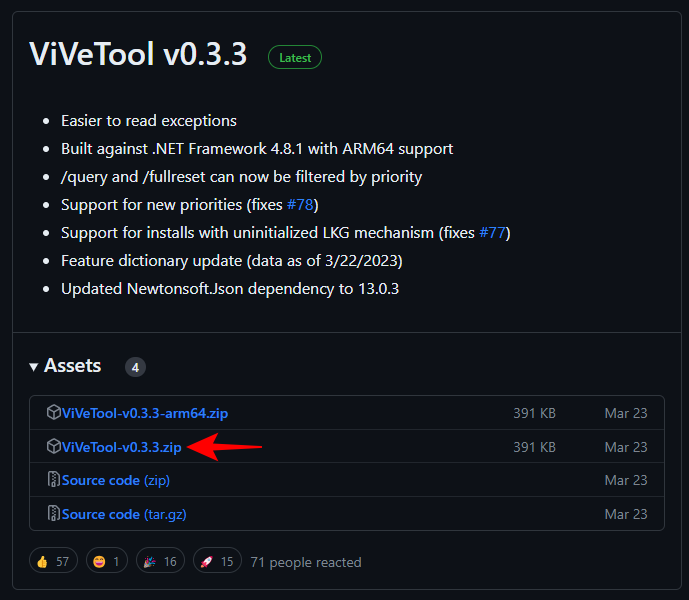
Entpacken Sie nach dem Herunterladen den Inhalt.
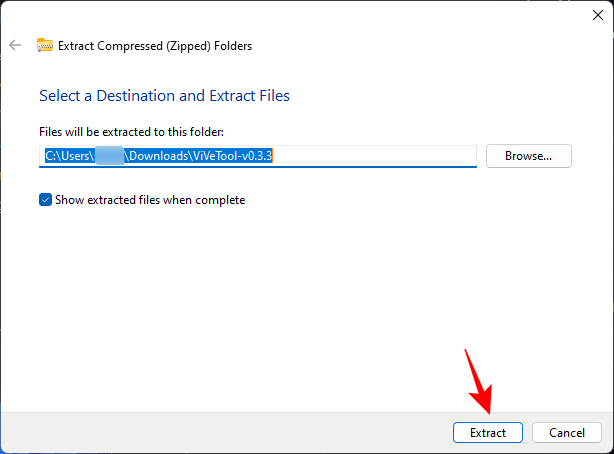
Kopieren Sie dann den Ordnerpfad.
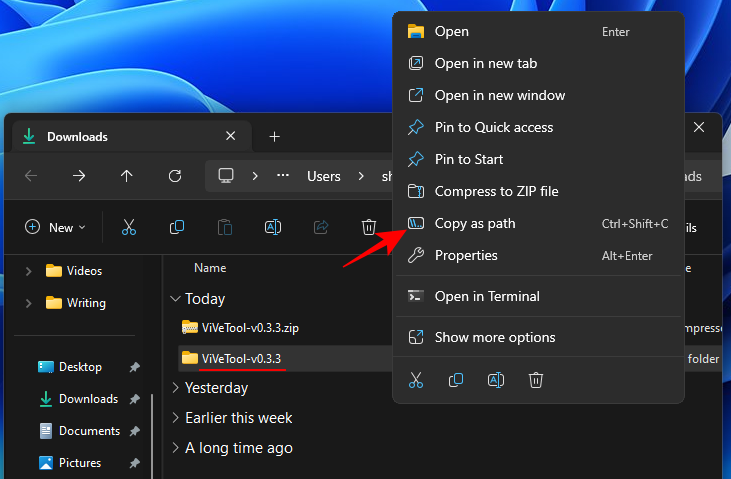
Dann führen Sie die Eingabeaufforderung aus (mit Administratorrechten).
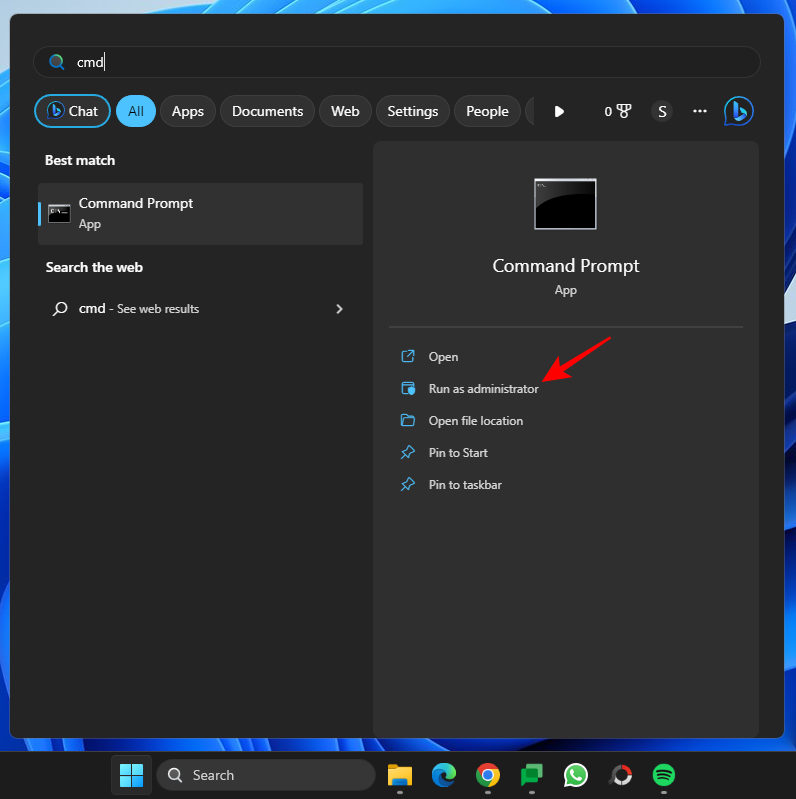
Ändern Sie das Verzeichnis über den folgenden Befehl:
cd "paste Folder Path Here"cd "paste folder path here"
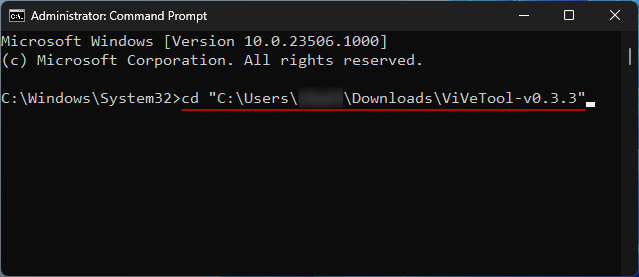
确保粘贴上面复制的文件夹路径。然后键入以下内容并按回车键:vivetool /enable /id:44774629,44776738,44850061,42105254,41655236
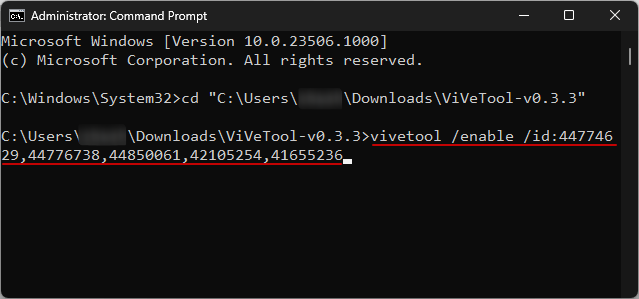
启用这些后,重新启动系统。然后右键单击任务栏设置的任务栏。
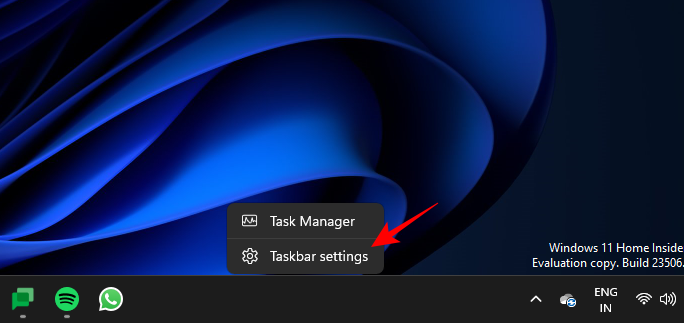
打开副驾驶(预览版)。
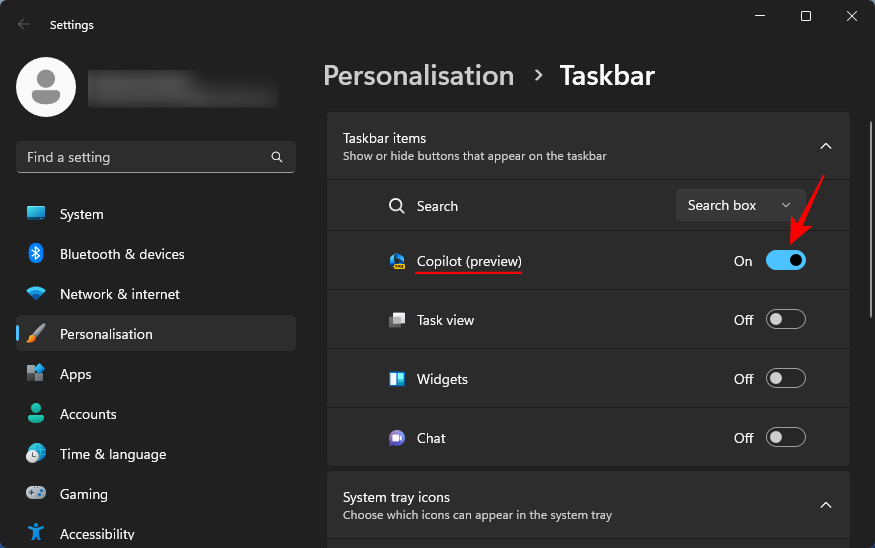
您现在将在Windows上拥有Copilot。单击该图标或按快捷方式将其打开。Win+C
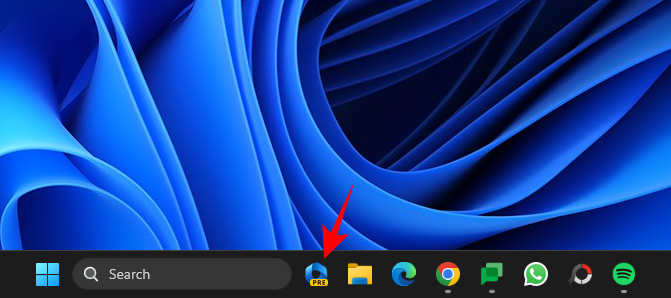
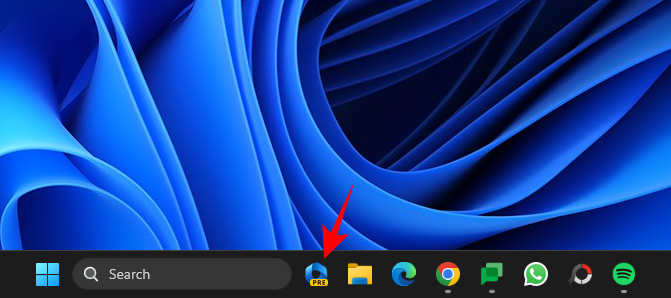 Stellen Sie sicher, dass Sie den oben kopierten Ordnerpfad einfügen. Geben Sie dann Folgendes ein und drücken Sie die Eingabetaste:
Stellen Sie sicher, dass Sie den oben kopierten Ordnerpfad einfügen. Geben Sie dann Folgendes ein und drücken Sie die Eingabetaste: vivetool /enable /id:44774629,44776738,44850061,42105254,41655236
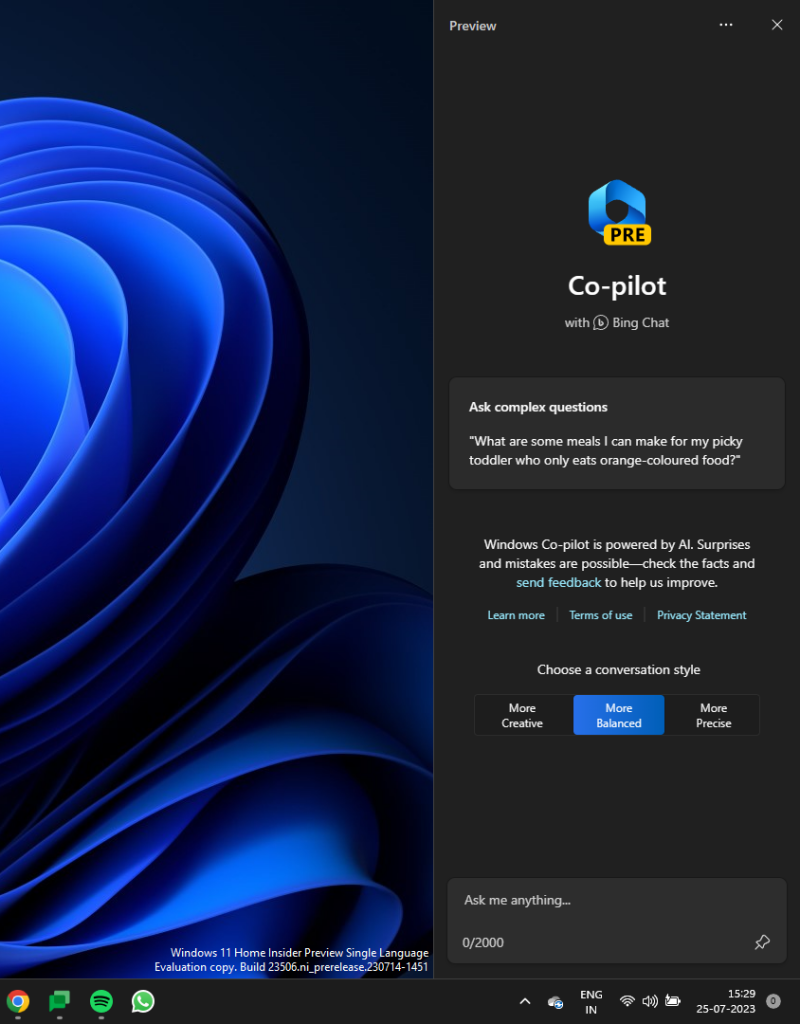 Nachdem Sie diese aktiviert haben, starten Sie das System neu. Klicken Sie dann mit der rechten Maustaste auf die Taskleiste in den Taskleisteneinstellungen.
Nachdem Sie diese aktiviert haben, starten Sie das System neu. Klicken Sie dann mit der rechten Maustaste auf die Taskleiste in den Taskleisteneinstellungen. 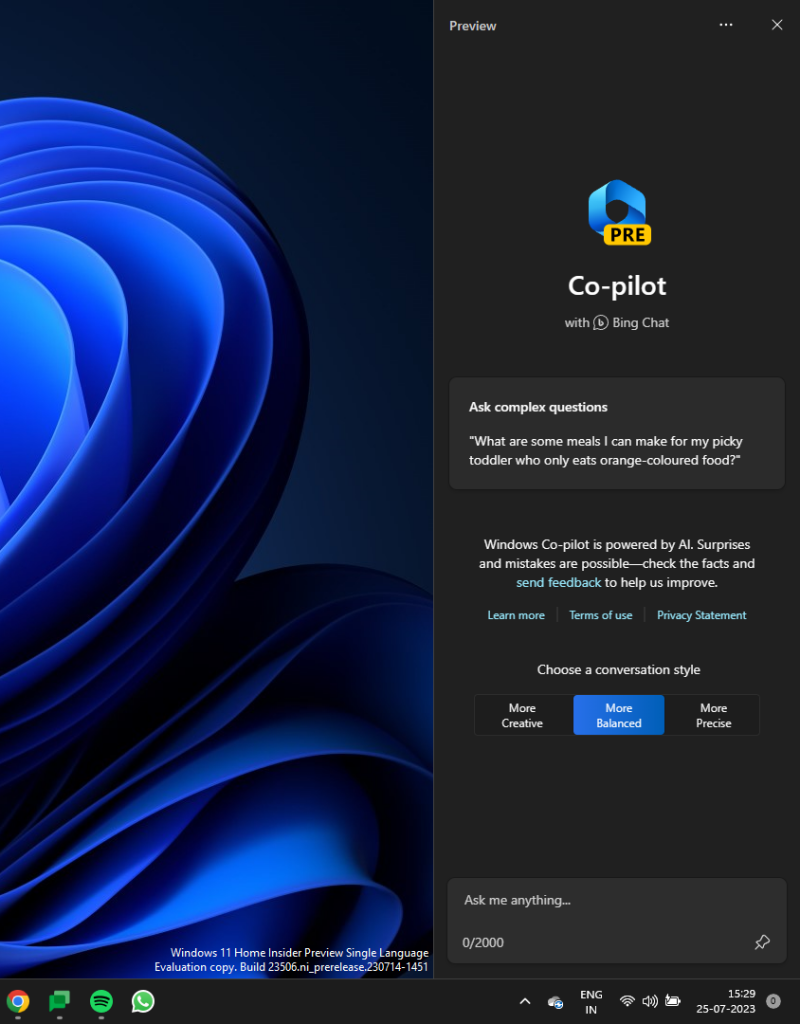
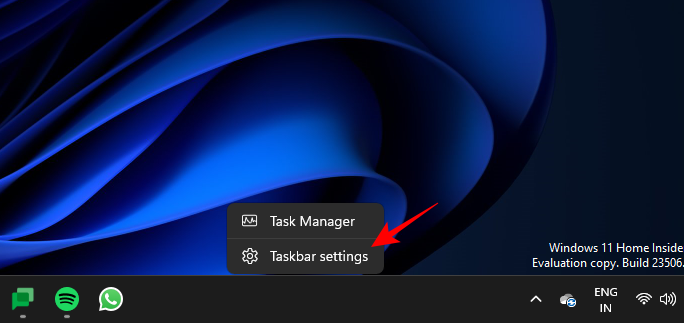
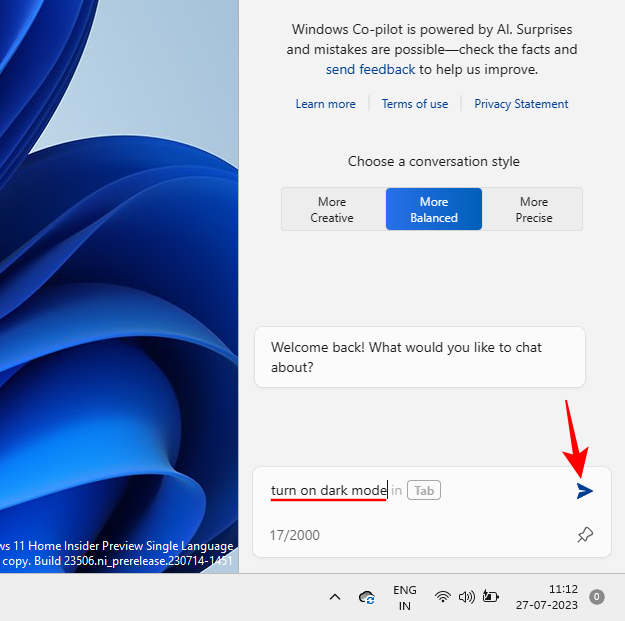 Es wird auf der rechten Seite nach oben verschoben.
Es wird auf der rechten Seite nach oben verschoben.
Jetzt, da Sie Copilot haben, können Sie es für die folgenden Zwecke und mehr verwenden. 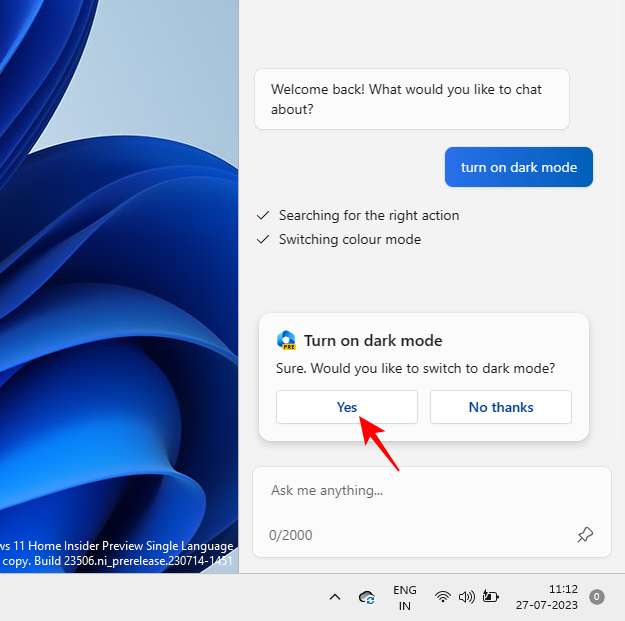
Dunkelmodus aktivieren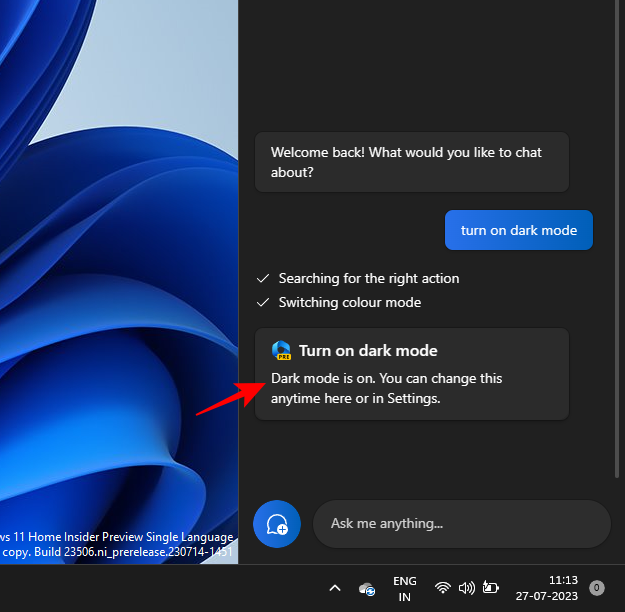 in das Eingabeaufforderungsfeld von Copilot ein und senden Sie es ab.
in das Eingabeaufforderungsfeld von Copilot ein und senden Sie es ab.
Der Co-Pilot schlägt in der Aktionsblase Aktionen vor. Wählen Sie „Ja
“.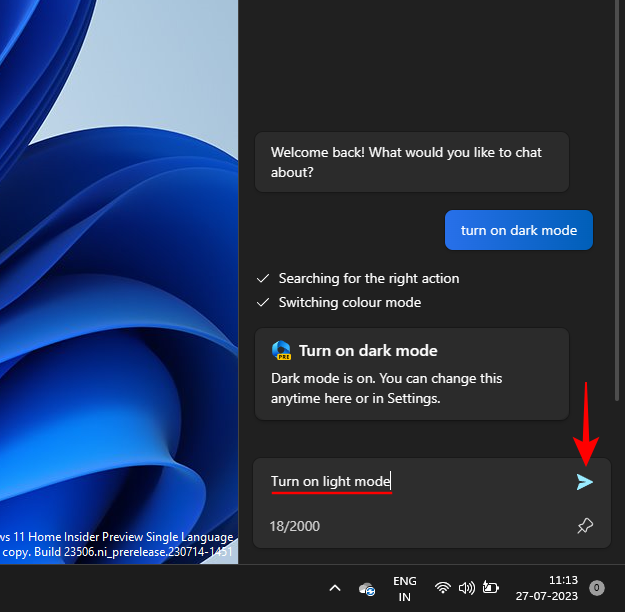
Klicken Sie wie zuvor auf „Ja“.
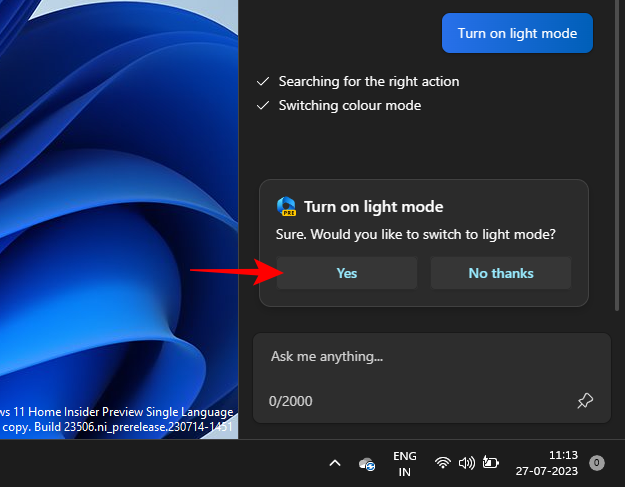
Dadurch wird der Farbmodus auf Hell geändert.
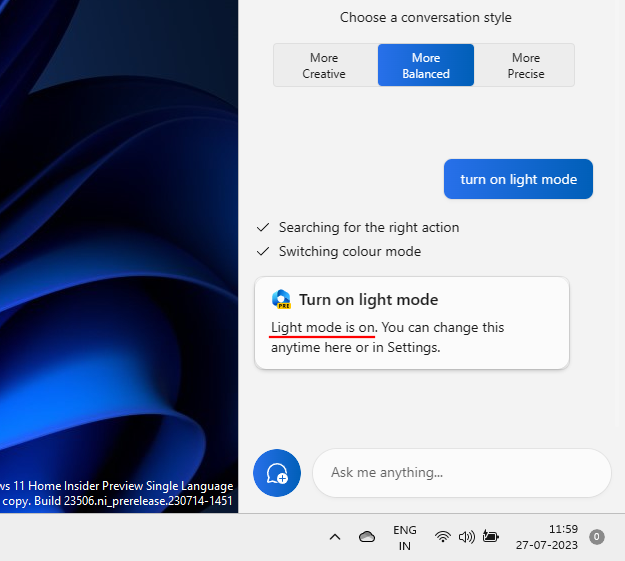
So aktivieren und deaktivieren Sie „Bitte nicht stören“ mit Windows 11 Copilot.
Eine weitere Einstellung, die Sie direkt in Copilot aktivieren/deaktivieren können, ist „Bitte nicht stören“ (DND). Geben Sie dazu einfach „Bitte nicht stören aktivieren“ ein und drücken Sie die Eingabetaste.
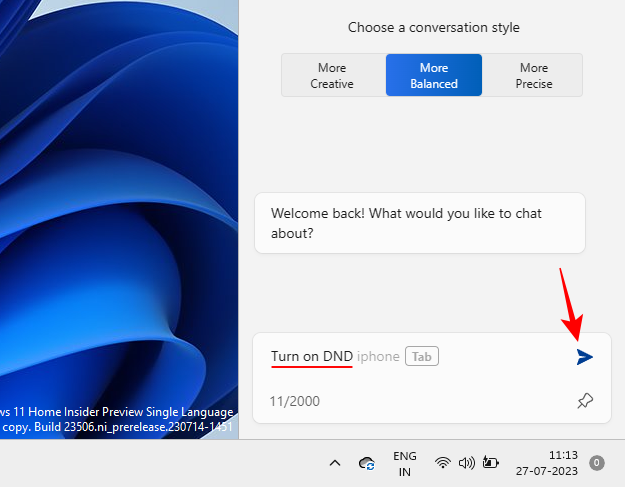 Wenn die Aktionsblase erscheint, wählen Sie „
Wenn die Aktionsblase erscheint, wählen Sie „
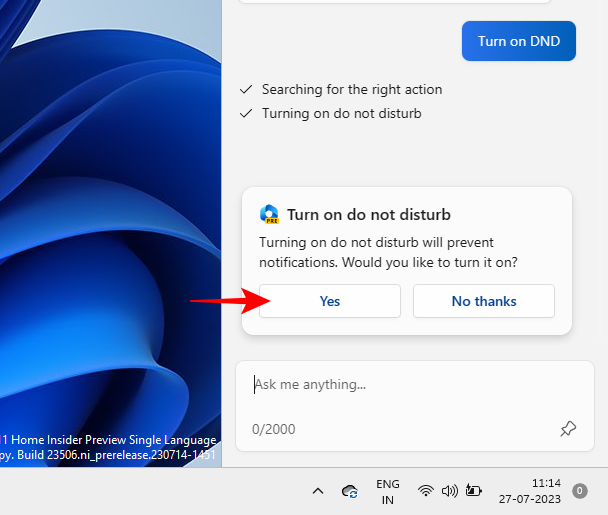 Nach dem Start leitet Copilot die Nachricht weiter. Sie können auch sehen, dass das Symbol „Bitte nicht stören“ in der Taskleiste angezeigt wird.
Nach dem Start leitet Copilot die Nachricht weiter. Sie können auch sehen, dass das Symbol „Bitte nicht stören“ in der Taskleiste angezeigt wird.
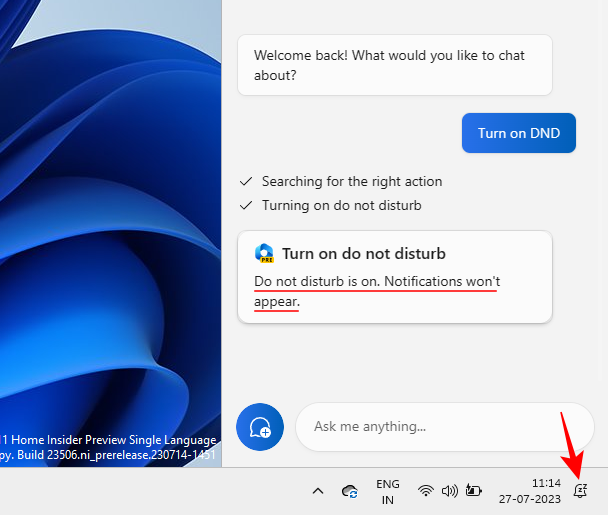 Stattdessen schalten Sie
Stattdessen schalten Sie
über die Eingabeaufforderung aus und drücken Sie die Eingabetaste
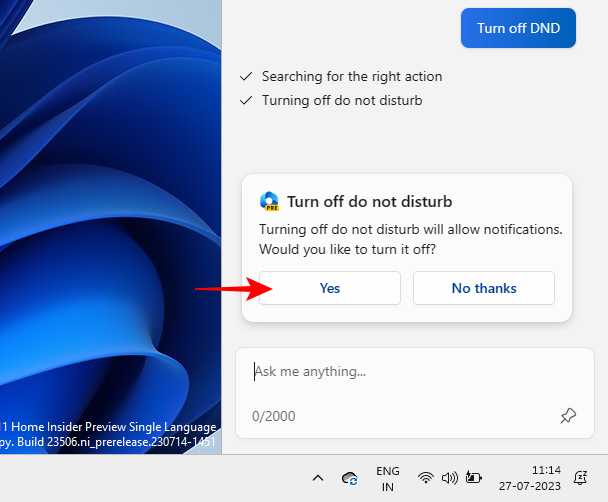 Der Co-Pilot wird sich daran halten.
Der Co-Pilot wird sich daran halten.
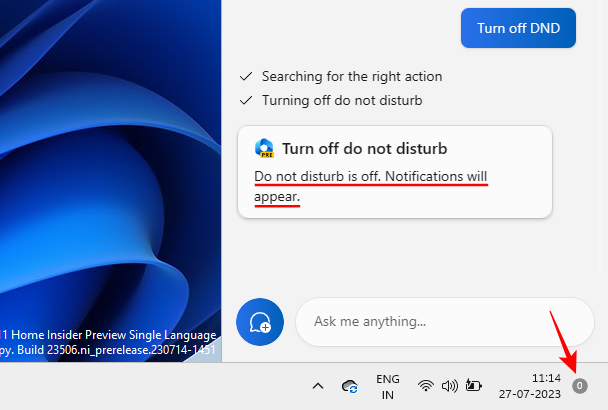 So schalten Sie Bluetooth mit Windows 11 Copilot ein und aus
So schalten Sie Bluetooth mit Windows 11 Copilot ein und aus
Das Ein- und Ausschalten von Bluetooth ist eine weitere kleine Funktion von Copilot. Um es wie zuvor einzuschalten, sagen Sie ihm einfach: „Bluetooth einschalten“.
Klicken Sie dann in der Aktionsblase auf „
Ja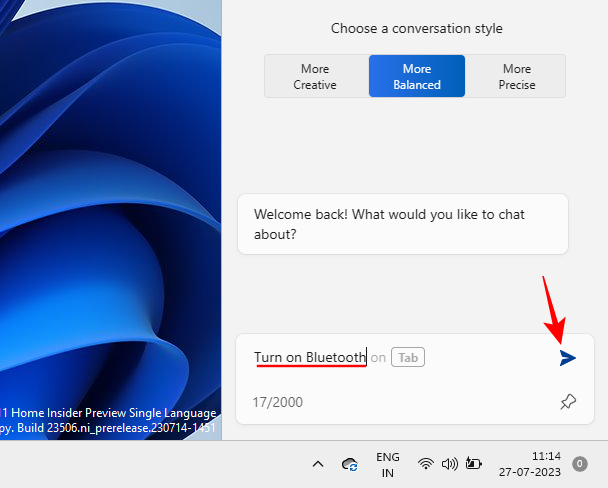 “.
“.
Bluetooth wird jetzt eingeschaltet.
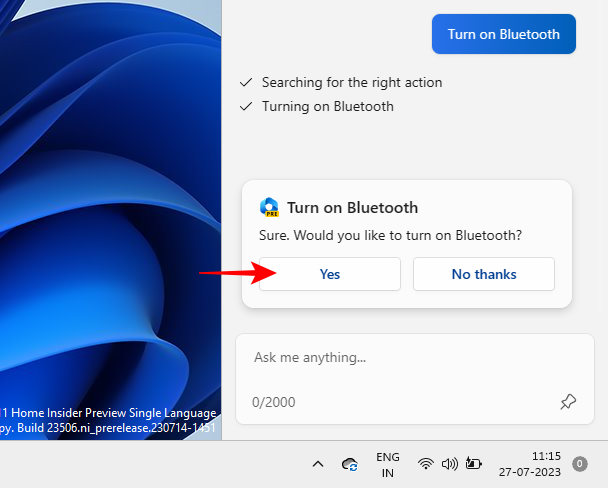
Bluetooth auszuschalten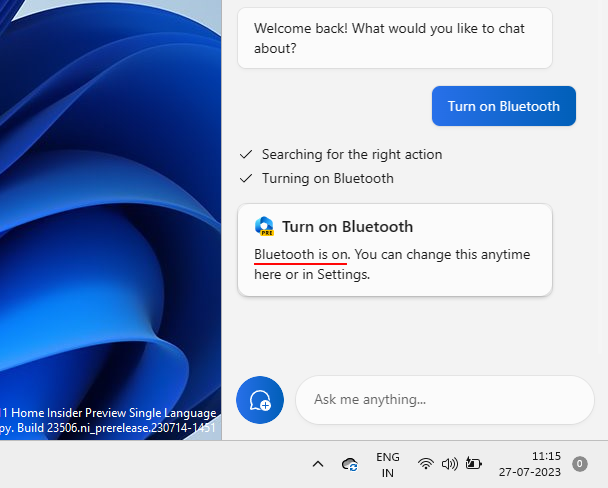 .
.
Dann wählen Sie zur Bestätigung „
Ja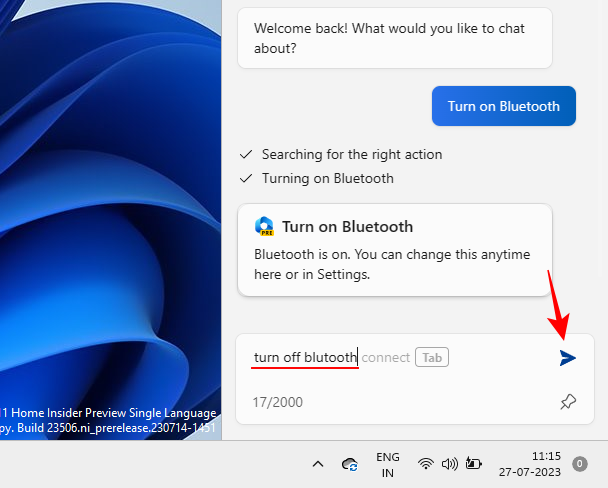 “.
“.
Bluetooth-Geräte verwalten
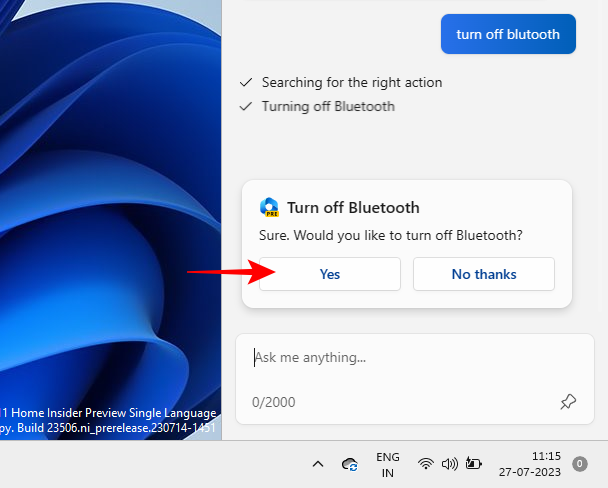 Copilot kann auch Bluetooth- und Geräteeinstellungsseiten öffnen, sodass Sie Geräte schnell verbinden oder trennen können. Fordern Sie dazu Copilot auf, ein Bluetooth-Gerät zu verbinden
Copilot kann auch Bluetooth- und Geräteeinstellungsseiten öffnen, sodass Sie Geräte schnell verbinden oder trennen können. Fordern Sie dazu Copilot auf, ein Bluetooth-Gerät zu verbinden
Windows-Geräte zu verwalten
.Alle diese Optionen führen Sie zur Bluetooth-Geräteseite.
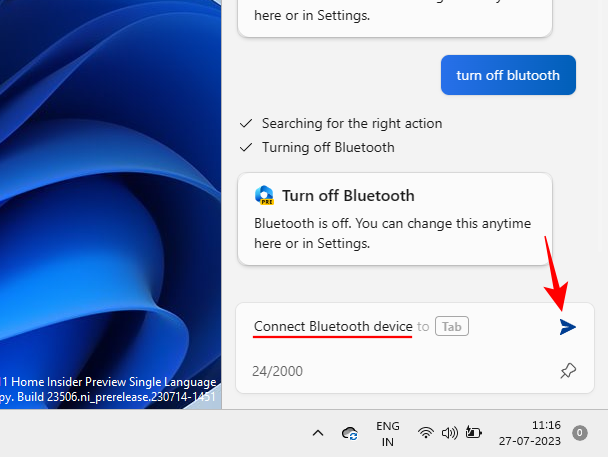
Leider wird die Funktion hier gekürzt, da sie sich noch in der Entwicklung befindet. Obwohl in der Antwort behauptet wird: „Sie können jetzt auswählen, welche Geräte hinzugefügt werden sollen“, wird nichts dazu veranlasst, den letzten Schritt zu gehen und das Gerät tatsächlich anzuschließen oder zu trennen.
Trotzdem gelangen Sie zumindest zur Bluetooth-Geräteseite, auf der Sie wählen können, ob Sie das Gerät manuell verbinden oder trennen möchten. Man kann nur hoffen, dass es von hier aus besser wird. 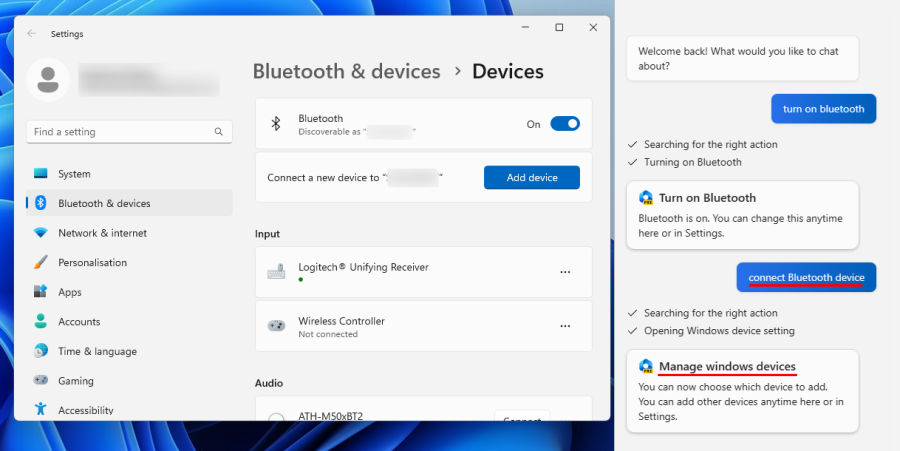
Ist Microsoft Co-Pilot kostenlos?
Vor kurzem gab Microsoft bekannt, dass Copilot 30 US-Dollar pro Monat kosten wird, nicht anders als das Microsoft 365 Premium-Abonnement. Unter Windows ist Copilot jedoch möglicherweise kostenlos.
Das obige ist der detaillierte Inhalt vonSo verwenden Sie Windows Copilot, um den Dunkelmodus zu aktivieren, den Anrufschutz zu verhindern, Bluetooth-Geräte zu verwalten und mehr. Für weitere Informationen folgen Sie bitte anderen verwandten Artikeln auf der PHP chinesischen Website!
In Verbindung stehende Artikel
Mehr sehen- So lösen Sie das Problem eines fehlgeschlagenen USB-Gerätedeskriptor-Anforderungsproblems
- Wo ist das Bluetooth des Windows 7-Laptops?
- So lösen Sie das Problem, dass der Laptop das drahtlose Gerät nicht finden kann
- Was tun, wenn der Bluetooth-Schalter in Windows 10 fehlt
- Microsoft führt das KI-Tool Dynamics 365 ein, um Mitarbeitern beim Schreiben von E-Mails, beim Aufzeichnen von Besprechungszusammenfassungen usw. zu helfen.

